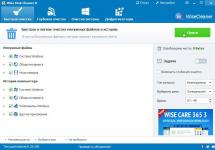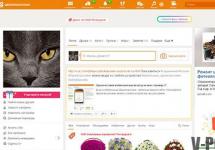میزبان ها- یک فایل متنی که مسئول مسدود کردن، تغییر مسیر و به طور کلی دسترسی به برخی سایت های اینترنتی است.
از طریق هاست هاست که کلاهبرداران دسترسی به سایت ها و پورتال های خاصی را مسدود می کنند. آنها اغلب شما را به صفحات شبه دیگر (به ظاهر Odnoklassniki یا VKontakte) هدایت می کنند، جایی که از شما می خواهند ابتدا نام کاربری و رمز عبور خود و سپس یک پیامک را وارد کنید. در نتیجه، کلاهبرداران اطلاعات حساب شما به اضافه پول برای پیامک را دارند. کامپیوتر خود را برای ویروس ها و .
از کجا می توانم فایل Hosts را پیدا کنم؟
 فایل هاست در آدرس زیر قرار دارد:
فایل هاست در آدرس زیر قرار دارد:
درایو سیستم (اغلب C :) / windows / system32 / drivers / etc / hosts
همچنین در این پوشه فایل هایی مانند: lmhosts، networks، protocol، services - وجود آنها عادی است.
فایل هاست ناپدید شده است، چه کار کنم، کجا باید نگاه کنم؟
 او هیچ جا ناپدید نشده است. به احتمال زیاد به سادگی پنهان است و برای دیدن آن، باید آن را در تنظیمات فعال کنید. برای انجام این کار، روی Start - Control Panel - Folder Settings - View - در پایین کلیک کنید، کادر "نمایش فایلها، پوشهها و درایوهای مخفی" را علامت بزنید و روی Apply کلیک کنید. حالا ما در آنجا دنبال فایل می گردیم.
او هیچ جا ناپدید نشده است. به احتمال زیاد به سادگی پنهان است و برای دیدن آن، باید آن را در تنظیمات فعال کنید. برای انجام این کار، روی Start - Control Panel - Folder Settings - View - در پایین کلیک کنید، کادر "نمایش فایلها، پوشهها و درایوهای مخفی" را علامت بزنید و روی Apply کلیک کنید. حالا ما در آنجا دنبال فایل می گردیم.
فایل Hosts چگونه باید باشد؟
مانند تصویر، شاید به زبان انگلیسی. اگر تغییر مسیرهای اضافی زیر 127.0.0.1 لوکال هاست وجود دارد، همه چیز را حذف کنید. اینجا
فایل میزبان در ویندوز 7، و همچنین در سایر سیستم عامل های خانواده مایکروسافت، برای تخصیص مکاتبات بین نام دامنه یک منبع خاص و آدرس IP آن طراحی شده است. این فایل یک فایل سیستمی است، بنابراین درخواست قبل از سرورهای DNS ارائه دهنده از طریق آن می رود. ورودی های موجود در هاست را می توان توسط کاربری با حقوق سرپرست رایانه ویرایش کرد.
چرا ممکن است یک فایل سیستم تغییر کند؟
تعداد زیادی از ویروسها میزبانها را یک چیز کوچک میدانند و از آن برای مدیریت ممانعت از دسترسی به سایتهای اینترنتی محبوب استفاده میکنند. علاوه بر این، با جایگزینی مکاتبات بین دامنه ها و آدرس ها، برنامه های ویروسی به صفحات جعلی هدایت می شوند و دسترسی به صفحات واقعی را مسدود می کنند.
با استفاده از تغییر مسیر، مهاجمان به اهداف زیر دست می یابند:
- شوخی بی ضرر برای مسخره کردن دوست و مسدود کردن دسترسی استفاده می شود.
- افزایش محبوبیت سایت. هنگامی که رشته جستجو برای یک سرویس شناخته شده در یک صفحه ناشناخته ظاهر می شود، تقریباً هیچ کس متوجه نمی شود.
- ابتلا به ویروس. یک برنامه مخرب با نفوذ و تغییر فایل میزبان، آن را به سایت های آلوده هدایت می کند که از طریق آن ویروس های دیگر توزیع می شوند.
- به منظور مسدود کردن منابع محبوب و اخاذی برای بازدید از آنها از طریق پیام های پاپ آپ و تبلیغات؛
- هک کردن کاربران رایج ترین هدف کلاهبرداران این است که اطلاعات شما را از حساب های شبکه های اجتماعی و سرورهای ایمیل به دست آورند. این کار از طریق سایت های ویژه ای انجام می شود که از نظر خارجی مشابه نسخه اصلی و با آدرس های بسیار مشابه هستند.
- به منظور مسدود کردن سرورهای آنتی ویروس به منظور جلوگیری از دسترسی برنامه ها به به روز رسانی.
برای بازیابی عملکرد خراب سایت ها، باید هاست ها را از رکوردهای غیر ضروری پاک کنید.
کجا به دنبال آن بگردیم؟
بسیاری از کاربران نمی توانند بفهمند که فایل میزبان در کجا قرار دارد. بنابراین در ابتدا مسیر زیر را دارد: . اما با کمک برنامه های ویژه می توان این مسیر را به منظور افزایش حفاظت در برابر بدافزارها تغییر داد.
برای دیدن این فایل باید مدیر سیستم باشید در غیر این صورت مسدود می شود. این شرط نیز برای ویرایش آن ضروری است. چندین راه برای رسیدن به محتوا وجود دارد:
- در نوار جستجوی منوی استارت، مسیر را وارد کنید: %systemroot%\system32\drivers\etc;
- هر پوشه ای را باز کنید، روی نوار آدرس کلیک کنید و آن را به: C:\Windows\System32\drivers\و غیرهو به دایرکتوری که فایل host در آن قرار دارد منتقل می شوید.
- با استفاده از کلید "F3" پنجره جستجو را فراخوانی کنید و فایل میزبان را پیدا کنید.

چگونه آن را باز و ویرایش کنیم؟
پیدا کردن فایل به اندازه تغییر هاست مشکل بزرگی نیست. واقعیت این است که پسوند ندارد، یعنی به برنامه خاصی هم وابسته نیست. با فشار دادن یک دکمه نمی توانید آن را باز کنید.
چندین راه برای باز کردن وجود دارد:
- افزونه را به صورت دستی تنظیم کنید. برای انجام این کار، فایل میزبان را انتخاب کنید و دکمه "F2" را در صفحه کلید فشار دهید. پس از این، می توانید نام و پسوند را تغییر دهید، مشروط بر اینکه تنظیمات سیستم منع نشده باشد.
- با باز کردن آن به عنوان یک فایل معمولی، برنامه Notepad را از لیست موارد پیشنهادی انتخاب کنید.

در روش اول قابل توجه است که قبل از تغییر فایل هاست باید از پسوند txt استفاده کنید و پس از ویرایش لیست سایت ها پسوند را حذف کنید.
چه چیزی باید تغییر کند و چگونه باید باشد؟
برای ایجاد تغییرات صحیح، باید بدانید که فایل پیشفرض هاست چگونه باید باشد و چه چیزی باید در آن باشد. اگر پس از آسیب دیدن توسط ویروس ها از دسترسی به سایت های مورد علاقه خود خسته شده اید، می توانید آن را کاملاً تمیز بگذارید، یعنی تمام محتویات آن را پاک کنید یا یک سایت جدید ایجاد کنید و قدیمی را حذف یا تغییر نام دهید.
اگر تمام مطالب را به دقت بررسی کنید، هاست خالی به نظر می رسد. در واقع حتی یک خط مهم و انتقادی در آنجا پیدا نمی شود و تمام پست ها و سایت هایی که در آنجا هستند با علامت "#" کامنت می شوند. این به معنای توضیح یا مثال است، اما نه یک کار واقعی.
اگر واقعاً می خواهید، می توانید فایل را با تصویر زیر مطابقت دهید.

در صورت نیاز به بازگردانی هاست به دلیل ایجاد تغییرات در آن و یا عدم امکان ویرایش دستی به دلیل آسیب دیدن برنامه Notepad می توانید از یک نسخه پشتیبان از فایل استفاده کنید. همراه با یک نقطه بازیابی سیستم ایجاد می شود. برای انجام این کار شما نیاز دارید:

این روش فقط در صورتی کار می کند که سرویس بازیابی در سیستم شما فعال باشد و به طور دوره ای امتیاز ایجاد کند، مثلاً در مورد نصب درایور یا به روز رسانی ویندوز.
نتیجه:
اگر متوجه رفتار عجیب و غریب سایت های مورد علاقه خود شدید، به عنوان مثال، تغییر مکان فریم ها یا پاسخ ندادن به وارد کردن لاگین و رمز عبور، یا دائماً پیامی در مورد عدم دسترسی مشاهده کردید، کامپیوتر شما به ویروس آلوده شده است و شما در حال تغییر مسیر هستید. به صفحات یکسان، مسدود کردن صفحات واقعی. اول از همه، کامپیوتر خود را تمیز کنید و سپس با خیال راحت شروع به ویرایش و بازیابی فایل سیستم خراب کنید.
نگران آسیب دیدن آن نباشید، به طور پیش فرض چیزی در آن وجود ندارد که نتوان آن را تمیز کرد. با این حال، اگر شما یا مدیر سیستم تغییراتی را در آنجا ایجاد کردید، پارامترهای در حال تغییر را به دقت کنترل کنید. به یاد داشته باشید که قبل از شروع ویرایش فایل اصلی، کپی خود را از فایل ایجاد کنید (می توانید آن را در پوشه دیگری یا با پسوند دیگری ذخیره کنید).
این چه نوع فایلی است - هاست؟!
فایل میزبانیک فایل متنی ویژه در ویندوز 7 و ویندوز 8 است که شامل پایگاه داده ای از نام های دامنه و آدرس های IP برای تطبیق آنها می باشد. این فایل بر درخواست های سرورهای DNS اولویت دارد. بنابراین چنین است فایل میزبانویروس ها دوست دارند داده های نادرست را در آنجا بنویسند تا آنها را به سایت های آلوده به ویروس هدایت کنند.
فایل هاست کجاست؟
در سیستم عامل های 32 بیتی ویندوز 7 x32و ویندوز 8 x32 فایل میزباندر کاتالوگ است %systemroot%\system32\drivers\etc.آن ها، اگر ویندوز 7 یا ویندوز 8 روی درایو محلی C:\ نصب شده باشد، سپس مسیر به این صورت خواهد بود:
C:\Windows\system32\drivers\و غیره
در سیستمعاملهای 64 بیتی Windows 7 x64 و Windows 8 x64، فایل میزبان در قسمت قرار دارد. .
یعنی اگر ویندوز 7 یا ویندوز 8 روی درایو محلی C:\ نصب شده باشد، مسیر به این صورت خواهد بود:
ج:\ویندوز\ \SysWOW64\درایورها\و غیره
نحوه بازیابی فایل Hosts
روش 1. فایل هاست را به صورت خودکار بازیابی کنید.
به دلیل شکایات مکرر در مورد عفونت فایل میزبان، مایکروسافت پچ ویژه ای ساخته است - رفع - نصب آن فایل هاست را به شکل اصلی باز می گرداند . فقط باید وصله را از اینجا دانلود کنید - پیوند دهید، نصب کنید و کامپیوتر خود را مجددا راه اندازی کنید.
روش 2: بازیابی فایل هاست به صورت دستی.
بازگرداندن فایل میزبانبه صورت دستی، باید چند مرحله ساده را دنبال کنید.
1) کلید ترکیبی را فشار دهید Win+R، و در خط باز کنمسیر را بنویس:
%systemroot%\system32\drivers\etc
دکمه را فشار دهید خوب.
در مورد سیستم 64 بیتی مسیر را بنویسید:
%systemroot%\SysWOW64\drivers\etc.
2) روی فایل کلیک کنید میزبان هاکلیک راست کرده و گزینه Rename را انتخاب کنید. بیایید نام فایل را به میزبان.قدیمی.
3) اکنون باید یک فایل جدید ایجاد کنید میزبان هاپیش فرض برای این کار روی فضای خالی همان پوشه راست کلیک کرده و انتخاب کنید ايجاد كردن >>> سند متنی. نام فایل را وارد کنید - میزبان هاو کلید Enter ↵ را فشار دهید.
در این حالت، وقتی از شما پرسیده شد که نام فایل پسوند TXT نخواهد داشت، روی دکمه کلیک کنید آره .
4) یک فایل جدید باز کنید میزبان هادر Notepad ویرایشگر متن و این متن را در آنجا کپی کنید:
# حق چاپ (ج) 1993-2009 Microsoft Corp.
#
# این یک نمونه فایل HOSTS است که توسط Microsoft TCP/IP برای ویندوز استفاده می شود.
#
# این فایل شامل نگاشت آدرس های IP به نام هاست است. هر یک
# ورودی باید در یک خط جداگانه نگه داشته شود. آدرس IP باید
# در ستون اول و سپس نام میزبان مربوطه قرار می گیرد.
# آدرس IP و نام میزبان باید با حداقل یکی از هم جدا شوند
#فضا.
#
# علاوه بر این، نظرات (مانند اینها) ممکن است در مورد فردی درج شود
# خط یا دنبال کردن نام ماشین که با نماد "#" مشخص شده است.
#
# مثلا:
#
# 102.54.94.97 rhino.acme.com # سرور منبع
# 38.25.63.10 x.acme.com # x میزبان مشتری
# وضوح نام لوکال هاست در خود DNS مدیریت می شود.
لوکال هاست # 127.0.0.1
# :: 1 میزبان محلی
5) ذخیره کنید و ببندید فایل میزبان. کامپیوتر را راه اندازی مجدد کنید.
استفاده از فایل میزبان ویندوز برای جلوگیری از اتصال رایانه شما به آدرسهای وب ناخواسته یک روش بسیار قدیمی است که هنوز برای بهبود امنیت یا مسدود کردن سایتها و کوکیهای خاص از سایتهای شخص ثالث استفاده میشود. کاربران باتجربه مدت زیادی است که با این فایل آشنا بوده و بیش از یک بار در عمل از آن استفاده کرده اند. اما، اگر برای اولین بار است که در این مورد می شنوید، این مقاله به شما کمک می کند تا نحوه استفاده صحیح از فایل هاست را درک کنید.
فایل هاست ویندوز 7 کجاست و چرا لازم است؟
اول از همه، فایل میزبان یک فایل متنی معمولی است که پسوندی ندارد و به شما امکان می دهد آدرس های IP و آدرس های URL وب سایت ها را با هم مقایسه کنید (آدرس ها کمی بعدا مورد بحث قرار خواهند گرفت). این بدان معناست که برای ویرایش آن فقط باید از هر ویرایشگر متنی از جمله Notepad ویندوز استفاده کنید. دومین نکته ای که باید بدانید این است که فایل هاست می تواند نه تنها توسط شما برای مسدود کردن یا تغییر مسیر سایت ها، بلکه توسط بدافزارها نیز استفاده شود، به عنوان مثال، برای هدایت شما از وب سایت های مورد علاقه خود به سایت های مخرب برای سرقت اطلاعات شخصی شما. این بدان معنی است که اکثر برنامه های آنتی ویروس برای تغییرات این فایل نظارت می کنند. و با هر تغییری می توانند پیام های مناسب را صادر کنند. سومین موردی که باید بدانید این است که فایل هاست یک فایل سیستمی است و برای ویرایش آن به حقوق مدیر نیاز دارید. این بدان معنی است که برای تصحیح آن، باید یک ویرایشگر متن را به عنوان مدیر باز کنید.
فایل میزبان ویندوز 7 در آدرس زیر قرار دارد:
- %windir%\system32\drivers\etc\hosts
- به طور معمول، %windir% "C:\Windows" است، اما می توانید از %windir% نیز استفاده کنید.
یک ویرایشگر متن با حقوق مدیر باز کنید و سپس فایل host را از مسیر بالا باز کنید. یک فایل باید در مقابل شما باز شود، همانطور که در تصویر نشان داده شده است:
توجه داشته باشید: فایل در Notepad++ باز می شود، اما همانطور که قبلا ذکر شد، می توانید این کار را با استفاده از Notepad ویندوز انجام دهید
فایل بر اساس سه قانون اساسی پر می شود
- برای مثال، همه نظرات با علامت # (هش) شروع میشوند
- # این یک نظر خطی است
- هر نقشه برداری بین یک آدرس IP و یک صفحه URL در یک خط جداگانه نشان داده شده است و باید بین آنها فاصله وجود داشته باشد (فضا، برگه)
- لوکال هاست 127.0.0.1
- (127.0.0.1 آدرس رایانه شما است)
- ترتیب دقیقاً مطابق شکل است:
- ابتدا آدرس IP و سپس آدرس URL
با در نظر گرفتن قوانین فوق، واضح است که به طور پیش فرض به فایل host برای کامپیوتر شما (آدرس IP 127.0.0.1) نام localhost اختصاص داده شده است که نه تنها توسط مرورگرها، بلکه توسط هر برنامه ای قابل استفاده است.
توجه داشته باشید: در واقع، شما همچنین می توانید آدرس های URL موجود را با آدرس های IP مورد نیاز خود مطابقت دهید، اما به خاطر داشته باشید که آنها فقط در رایانه شما صحیح خواهند بود.
بیایید از تئوری به عمل برویم.
از فایل هاست ویندوز 7 برای مسدود کردن و تغییر مسیر سایت ها استفاده می کنید؟
اول از همه، فایل hosts ویندوز را با حقوق مدیریتی مانند تصویر بالا باز کنید. و سعی کنید دو مثال در انتهای فایل اضافه کنید (یکی برای مسدود کردن، یکی برای تغییر مسیر)
# خط بعدی هرگونه تلاش برای باز کردن یک وب سایت مخرب را مسدود می کند # به نام virus-attack-stole-your-data.ru 127.0.0.1 virus-attack-stole-your-data.ru # خط بعدی باز کردن یک وب سایت را تغییر مسیر می دهد. وب سایت # به نام mysite.data.info به آدرس IP 10.10.10.10 10.10.10.10 mysite.data.info
در حالت اول، هرگونه تلاش برای باز کردن یک سایت مخرب به نام "virus-attack-stole-your-data.ru" منجر به تلاش مرورگر یا هر برنامه دیگری برای باز کردن سایت در رایانه شما می شود (127.0.0.1). اگر هیچ کدام وجود نداشته باشد، برای مثال، مرورگر پیامی در مورد در دسترس نبودن سایت به شما نشان می دهد. این یک روش راحت و اغلب یکی از سریع ترین راه ها برای مسدود کردن هر وب سایت در ویندوز است.
در حالت دوم، هرگونه تلاش برای دسترسی به URL "mysite.data.info" باعث می شود که مرورگر یا هر برنامه دیگری سایت را در تاریخ 10.10.10.10 باز کند. مانند حالت اول، اگر چنین آدرسی وجود نداشته باشد، خطایی ایجاد می شود. این روش به ویژه در مواردی که می خواهید از نام های مناسب به جای اعداد برای دسترسی به یک سایت در رایانه استفاده کنید، راحت است. همچنین می توانید از اختصارات خود برای مراجعه به سایت هایی که IP اختصاصی خود را دارند، مانند اکثر پروژه های بزرگ، استفاده کنید.
توجه داشته باشید: علاوه بر اینکه از آدرس های Url مشخص شده می توان برای باز کردن سایت ها استفاده کرد، می توانید از آدرس دهی از طریق پورت ها نیز استفاده کنید. به عنوان مثال، یک درخواست به آدرس "mysite.data.info:8080" به "10.10.10.10:8080" هدایت می شود، که مخصوصاً زمانی که رایانه هایی در شبکه محلی خود دارید که دارای آدرس IP هستند (سرورها، فضای ذخیره سازی) راحت است. و غیره) .d.)، اما آدرس URL زیبایی ندارند.
توجه داشته باشید: به شما یادآوری می کنیم که تمام آدرس های URL پیکربندی شده را می توان در هر برنامه ای در رایانه شما استفاده کرد. با این حال، باید به خاطر داشته باشید که چنین تنظیماتی فقط در رایانه شما درست خواهد بود.
یک سوال دیگر وجود دارد که ممکن است برای شما جالب باشد، یعنی چه زمانی تنظیمات اعمال می شوند؟ به طور پیش فرض، زمان برنامه به تنظیمات فعلی ویندوز و وجود حافظه پنهان DNS بستگی دارد. با این حال، یک راه آسان برای پاک کردن حافظه پنهان برای اعمال تنظیمات فایل میزبان وجود دارد.
توجه داشته باشید: برای اطلاعات بیشتر در مورد dns، بررسی دستگاه DNS را بخوانید.
چگونه کش DNS را در ویندوز 7 برای اعمال تنظیمات در فایل هاست ریست کنیم؟
همانطور که قبلا ذکر شد، برای اعمال تنظیمات فایل هاست ویندوز 7، یا باید منتظر بمانید تا ویندوز کش dns را به روز کند یا آن را به صورت دستی بازنشانی کنید. و در اینجا نحوه انجام این کار آمده است:

- تمام برنامه هایی که از اتصالات اینترنتی استفاده می کنند، از جمله مرورگرها را ببندید.
- پی نوشت: اگر فقط از طریق مرورگرها نیاز به دسترسی دارید، آنها را ببندید. سایر برنامه ها بعداً تنظیمات را انجام می دهند.
- دستور زیر را وارد کنید:
- ipconfig /flushdns
- اینتر را فشار دهید و صبر کنید تا عبارت ظاهر شود
- حافظه پنهان حلکننده DNS با موفقیت پاک شد
در بیشتر موارد، این برای به روز رسانی کش DNS کافی خواهد بود.
توجه داشته باشید: اگر به دلایلی حافظه نهان به روز نشد، کامپیوتر خود را مجددا راه اندازی کنید. اگر این کمکی نکرد، باید جستجوی علت را با برنامه ای که تنظیمات را انتخاب نکرده است شروع کنید. به عنوان مثال، مرورگرها نیز حافظه پنهان DNS خود را دارند و گاهی اوقات ممکن است بلافاصله تنظیمات را دریافت نکنند، اگرچه این اتفاق نباید بیفتد.
همانطور که می بینید، استفاده از فایل هاست هیچ چیز پیچیده ای ندارد.
اکنون می دانید که چگونه از فایل میزبان ویندوز برای اهداف امنیتی برای مسدود کردن و تغییر مسیر سایت ها استفاده کنید.

- RKill یک برنامه رایگان برای پاکسازی کامپیوتر آلوده از بدافزار است
نکات فنی
فایل hosts یک مکان نسبتاً آسیب پذیر در سیستم عامل ویندوز است. این فایل هدف شماره یک تقریباً تمام ویروس ها و تروجان هایی است که کامپیوتر را آلوده می کنند.
هدف این فایل ذخیره لیستی از دامنه ها و آدرس های IP مربوط به آنها است. سیستم عامل از این لیست برای تبدیل دامنه ها به آدرس IP و بالعکس استفاده می کند.
هر بار که آدرس سایت مورد نیاز خود را در نوار آدرس مرورگر خود وارد می کنید، درخواست تبدیل دامنه به آدرس IP داده می شود. در حال حاضر این ترجمه توسط سرویسی به نام DNS انجام می شود. اما، در طلوع توسعه اینترنت، فایل میزبان تنها راه برای مرتبط کردن یک نام نمادین (دامنه) با یک آدرس IP خاص بود.
در حال حاضر نیز این فایل تاثیر مستقیمی در تغییر نام های نمادین دارد. اگر یک ورودی به فایل میزبان اضافه کنید که آدرس IP را با دامنه مرتبط کند، چنین ورودی کاملاً کار خواهد کرد. این دقیقاً همان چیزی است که توسعه دهندگان ویروس ها، تروجان ها و سایر برنامه های مخرب استفاده می کنند.
در مورد ساختار فایل، فایل میزبان یک فایل متنی معمولی بدون پسوند است. یعنی این فایل hosts.txt نامیده نمی شود، بلکه به سادگی میزبان است. برای ویرایش آن می توانید از ویرایشگر متن معمولی Notepad استفاده کنید.

فایل میزبان استاندارد شامل چندین خط است که با کاراکتر "#" شروع می شود. چنین خطوطی توسط سیستم عامل در نظر گرفته نمی شود و صرفاً نظر است.
همچنین در فایل hosts استاندارد یک ورودی "127.0.0.1 localhost" وجود دارد. این ورودی به این معنی است که وقتی به نام نمادین لوکال هاست دسترسی پیدا می کنید، به رایانه خود دسترسی خواهید داشت.
کلاهبرداری با فایل هاست
دو روش کلاسیک برای بهره مندی از ایجاد تغییرات در فایل میزبان وجود دارد. در مرحله اول، می توان از آن برای مسدود کردن دسترسی به سایت ها و سرورهای برنامه های آنتی ویروس استفاده کرد.
به عنوان مثال، با آلوده کردن یک کامپیوتر، ویروس اضافه می کنددر هاست ورودی زیر را فایل کنید: "127.0.0.1 kaspersky.com". هنگامی که می خواهید وب سایت kaspersky.com را باز کنید، سیستم عامل به آدرس IP 127.0.0.1 متصل می شود. طبیعتا این یک آدرس IP نادرست است. این منجر به دسترسی به این سایت کاملا مسدود شده است.در نتیجه، کاربر رایانه آلوده نمی تواند آنتی ویروس یا به روز رسانی پایگاه داده آنتی ویروس را دانلود کند.
علاوه بر این، توسعه دهندگان ویروس می توانند از تکنیک دیگری استفاده کنند. با افزودن ورودی به فایل هاست، آنها می توانند کاربران را به یک سایت جعلی هدایت کنند.
به عنوان مثال، ویروس پس از آلوده کردن رایانه، ورودی زیر را به فایل میزبان اضافه می کند: "90.80.70.60 vkontakte.ru." جایی که "90.80.70.60" آدرس IP سرور مهاجم است. در نتیجه، هنگام تلاش برای دسترسی به یک سایت شناخته شده، کاربر به سایتی می رسد که دقیقاً شبیه به نظر می رسد، اما در سرور شخص دیگری قرار دارد. در نتیجه چنین اقداماتی، کلاهبرداران می توانند لاگین، رمز عبور و سایر اطلاعات شخصی کاربر را به دست آورند.
بنابراین، در صورت مشکوک شدن به ویروس یا تعویض سایت، اولین کاری که باید انجام دهید این است که فایل HOSTS را بررسی کنید.
بدافزار تغییر فایل میزبان را به صورت زیر پنهان می کند:
برای اینکه تشخیص خطوط اضافه شده توسط ویروس دشوار شود، آنها در انتهای فایل نوشته می شوند
پس از ایجاد یک منطقه خالی بزرگ در نتیجه تغذیه مکرر خط.
پس از این، به فایل hosts اصلی ویژگی Hidden اختصاص داده می شود (به طور پیش فرض، فایل ها و پوشه های مخفی قابل مشاهده نیستند).
یک فایل hosts false ایجاد میشود که برخلاف فایل میزبان واقعی (که پسوند ندارد)، پسوند txt. دارد (به طور پیشفرض، پسوندها برای انواع فایلهای ثبتشده نمایش داده نمیشوند):

فایل هاست کجاست؟
بسته به نسخه سیستم عامل ویندوز، فایل هاست ممکن است در پوشه های مختلفی قرار داشته باشد. مثلا اگر استفاده می کنید ویندوز XP، ویندوز ویستا، ویندوز 7 یا ویندوز 8، سپس فایل در پوشه قرار می گیردWINDOWS\system32\drivers\etc\

در سیستم عامل ویندوز NT و ویندوز 2000 این فایل در پوشه قرار دارد WINNT\system32\drivers\etc\
در حال ویرایش فایل هاست
می توانید فایل را ویرایش کنید میزبان هاو در Notepad خطوط غیر ضروری را حذف کنید یا خطوط خود را اضافه کنید.
برای ویرایش فایل هاست، باید Notepad را در حالت Administrator اجرا کنید و سپس فایل C:\Windows\System32\drivers\etc\hosts را در آن باز کنید.
نحوه پاک کردن فایل هاست
بنابراین، نقطه به نقطه.
کلیک "شروع".

انتخاب کنید "همه برنامه ها".
سپس مورد را انتخاب کنید "استاندارد".
روی "Notepad" کلیک کنید درستروی ماوس کلیک کرده و مورد را انتخاب کنید "اجرا به عنوان مدیر."
در پنجره notepad که باز می شود، منوی File را انتخاب کنید، سپس "باز کن..."
در پنجره ای که باز می شود، "Computer" را در سمت چپ پنجره انتخاب کنید. 
سپس دیسک را باز کنید با:.
دایرکتوری ویندوز 
دایرکتوری System32. 
دایرکتوری درایورها 
کاتالوگ و غیره 
وقتی دایرکتوری etc را باز می کنید، یک دایرکتوری خالی خواهید دید. در گوشه سمت راست پایین پنجره، را انتخاب کنید "تمام فایل های".
فایل host را انتخاب کرده و روی دکمه کلیک کنید "باز کن".
محتوای لازم را بررسی کنید: در ابتدا نظرات توضیحی از مایکروسافت در مورد چیستی این فایل و نحوه استفاده از آن وجود دارد. سپس چندین مثال از نحوه وارد کردن دستورات مختلف وجود دارد. همه اینها فقط متن ساده هستند و هیچ عملکردی ندارند! از آن می گذریم و به آخر می رسیم. بعد باید خود تیم ها بیایند. برخلاف نظرات (یعنی متن ساده)، آنها باید شروع شوند نه از علامت "#".، و از خاص شماره، نشان دهنده آدرس IP است.
هر دستوری در فایل هاست شما بعد از خطوط زیر می تواند مخرب باشد:
- در ویندوز XP: لوکال هاست 127.0.0.1
- در ویندوز ویستا: :: 1 لوکال هاست
- در ویندوز 7/8: # :: 1 میزبان محلی
همانطور که می بینید، فایل های میزبان در سیستم عامل های مختلف کمی متفاوت هستند.
برای اینکه چیزهای غیر ضروری را پاک نکنید، باید بدانید که چگونه دستورات رمزگشایی می شوند. هیچ چیز پیچیده ای در اینجا وجود ندارد. در ابتدای هر دستور وجود دارد آدرس آی پی دیجیتال، سپس (با فاصله از هم جدا می شود) حرف مرتبط با آن نام دامنه، و بعد از آن ممکن است کوچک باشد یک نظربعد از علامت "#"
یاد آوردن!
شروع تمام دستورات از شماره های 127.0.0.1(به غیر از، 127.0.0.1 localhosتی) دسترسی را مسدود کنیدبه سایت ها و خدمات اینترنتی مختلف. کدام یک را دقیقاً در ستون بعدی زیر این اعداد نگاه کنید.
تیم هایی که در ابتدا دارند هر عدد دیگریآدرس های IP، تغییر مسیر(redirect) به جای سایت های رسمی به سایت های تقلبی. اینکه کدام سایتها با سایتهای تقلبی جایگزین شدهاند، در هر ستون به دنبال این اعداد نیز نگاه کنید.
بنابراین، حدس زدن اینکه کدام دستورات موجود در فایل هاست شما مخرب هستند دشوار نخواهد بود! اگر چیزی هنوز مشخص نیست، به تصویر زیر نگاه کنید.

لطفا این نکته را در نظر داشته باشید. بسیاری از دستورات ویروس را می توان در انتهای فایل توسط مهاجمان حیله گر اینترنتی پنهان کرد، بنابراین زمانی را صرف کنید و نوار لغزنده را تا انتها به پایین اسکرول کنید!

پس از انجام پاکسازی، فراموش نکنید که همه تغییرات را ذخیره کنید ( "فایل" --> "صرفه جویی"). اگر فایل هاست را از خود برنامه Notepad، هنگام ذخیره تغییرات، در ستون باز کرده باشید "نوع فایل"حتما یک گزینه را انتخاب کنید "تمام فایل های"، در غیر این صورت notepad به جای ذخیره در فایل هاست، فقط آن را می سازد کپی متنی hosts.txt، که یک فایل سیستمی نیست و هیچ عملکردی را انجام نمی دهد!

پس از ذخیره موفقیت آمیز، فراموش نکنید که رایانه خود را مجدداً راه اندازی کنید.
نحوه مسدود کردن سایت ها در هاست
بنابراین، فایل hosts از قبل باز است و می بینید که در قالب یک سند متنی معمولی ساخته شده است.
در ابتدا نظرات (متن ساده که هیچ عملکردی را ارائه نمی دهد) را مشاهده خواهید کرد که با نماد شروع می شوند "#" . آنها ممکن است توسط برخی از دستورات عملکردی تجویز شده توسط سیستم دنبال شوند.
اما ما به آنها نیاز نداریم. از آنها می گذریم و به انتهای سند می رسیم. بیایید عقب نشینی کنیم.و اکنون، در اینجا، می توانیم دستورات مورد نیاز خود را بنویسیم!

پس از پایان کار با فایل، منوی File را باز کرده و انتخاب کنید "صرفه جویی".
برای درک نحوه صحیح وارد کردن دستورات برای مسدود کردن منابع وب، باید بدانید که هر رایانه شخصی به اصطلاح خود را دارد. آدرس حلقه بک، که هر درخواستی را به خودش برمی گرداند. برای هر رایانه ای که ویندوز، لینوکس یا مک دارد، این آدرس همیشه یکسان است - 127.0.0.1 . اکنون، فقط با کمک این آدرس IP، می توانید هر درخواستی را برای یک سایت ناخواسته مسدود کنید تا نه به منبع درخواستی، بلکه به برادرانه به کامپیوتر محلی.
این دستور در هاست به صورت زیر نوشته شده است: 127.0.0.1 نام دامنه برای مسدود کردن "در اینجا نمونه های واقعی وجود دارد: 127.0.0.1 mega-porno.ru, 127.0.0.1 odnoklassniki.ru, 127.0.0.1 vk.comو غیره.

همین. اکنون دسترسی به تمام سایت های ناخواسته به طور ایمن مسدود شده است. نکته اصلی این است که پس از ایجاد تغییرات، فایل هاست را دوباره ذخیره کنید! دستورالعمل های دقیق را در بالا ببینید.
بازیابی فایل میزبان پس از عفونت ویروسی
همانطور که قبلا ذکر شد، امروزه تعداد زیادی بدافزار از این فایل استفاده می کنند میزبان هابرای مسدود کردن دسترسی به وب سایت های پورتال های محبوب یا شبکه های اجتماعی. اغلب بدافزارها به جای مسدود کردن سایتها، کاربر را به صفحاتی که شبیه به منابع محبوب هستند (شبکههای اجتماعی، سرویسهای ایمیل و غیره) هدایت میکنند، جایی که کاربر بیتوجه، اعتبارنامههایی را وارد میکند که در نتیجه به مهاجمان میرسد.
اگر فایل حاوی ورودی هایی مانند 127.0.0.1 odnoklassniki.ru 127.0.0.1 vkontakte.ruیا آدرسهای سایتهای خود را که نمیتوانید به آنها دسترسی داشته باشید، سپس ابتدا رایانه خود را برای «بدافزار» بررسی کنید و سپس فایل را بازیابی کنید. میزبان ها
بسیاری از کاربرانی که هک شده اند علاقه مند هستند که از کجا می توانند فایل هاست را دانلود کنند. اما نیازی به جستجو و دانلود فایل هاست اصلی نیست. می توانید خودتان آن را برطرف کنید؛ برای انجام این کار، باید آن را با یک ویرایشگر متن باز کنید و همه چیز را به جز خط به جز "127.0.0.1 localhost" حذف کنید. این به شما این امکان را می دهد که دسترسی به همه سایت ها را مسدود کنید و آنتی ویروس خود را به روز کنید.
بیایید نگاهی دقیق تر به روند بازیابی فایل میزبان بیندازیم:
1. پوشه ای که این فایل در آن قرار دارد را باز کنید. برای اینکه در جستجوی پوشه مورد نظر برای مدت طولانی در دایرکتوری ها سرگردان نباشید، می توانید از یک ترفند کوچک استفاده کنید. کلید ترکیبی را فشار دهید ویندوز + R برای باز کردن منو "اجرا کن". در پنجره باز شده دستور را وارد کنید "%systemroot%\system32\drivers\etc"و روی OK کلیک کنید.
2. پس از این، پوشه ای در مقابل شما باز می شود که فایل هاست در آن قرار دارد.
3. در مرحله بعد، باید یک نسخه پشتیبان از فایل فعلی تهیه کنید. در صورتی که مشکلی پیش بیاید. اگر فایل hosts وجود دارد، نام آن را به hosts.old تغییر دهید. اگر فایل hosts اصلاً در این پوشه نیست، می توانید از این مورد صرف نظر کنید.
4.یک فایل میزبان خالی جدید ایجاد کنید. برای این کار در پوشه etc کلیک راست کرده و انتخاب کنید"ایجاد یک سند متنی"
5. هنگامی که فایل ایجاد می شود، باید نام آن را به هاست تغییر دهید. هنگام تغییر نام، پنجره ای ظاهر می شود که هشدار می دهد فایل بدون پسوند ذخیره می شود. پنجره هشدار را با کلیک بر روی OK ببندید.
6. پس از ایجاد فایل میزبان جدید، می توان آن را ویرایش کرد. برای انجام این کار، فایل را با استفاده از Notepad باز کنید.
7. بسته به نسخه سیستم عامل، محتویات فایل میزبان استاندارد ممکن است متفاوت باشد.
این همان چیزی است که بدون استثنا، همه فایلهای میزبان «تمیز» باید شبیه باشند. 


توجه داشته باشید!
- برای ویندوز XP و ویندوز سرور 2003 باید اضافه کنید "127.0.0.1 لوکال هاست"
- ویندوز ویستا، ویندوز سرور 2008، ویندوز 7 و ویندوز 8 باید دو خط اضافه کنید: "127.0.0.1 localhost" و "::1 localhost"
اگر روزی در چنین فایلی ورودی های گم شده یا برعکس غیرضروری پیدا کردید، بهتر است آنها را به سرعت حذف کنید. به خصوص اگر توسط شما یا بدون رضایت شما ساخته نشده باشند. به احتمال زیاد این نتیجه ویروس هاست!
بازیابی فایل هاست پیش فرض در ویندوز 7: متن زیر را در یک فایل کپی کنید.
# حق چاپ (ج) 1993-2009 Microsoft Corp.
#
# این یک نمونه فایل HOSTS است که توسط Microsoft TCP/IP برای ویندوز استفاده می شود.
#
# این فایل شامل نگاشت آدرس های IP به نام هاست است. هر یک
# ورودی باید در یک خط جداگانه نگه داشته شود. آدرس IP باید
# در ستون اول و سپس نام میزبان مربوطه قرار می گیرد.
# آدرس IP و نام میزبان باید با حداقل یکی از هم جدا شوند
#فضا.
#
# علاوه بر این، نظرات (مانند اینها) ممکن است در مورد فردی درج شود
# خط یا دنبال کردن نام ماشین که با علامت "#" مشخص شده است.
#
# مثلا:
#
# 102.54.94.97 rhino.acme.com # سرور منبع
# 38.25.63.10 x.acme.com # x میزبان مشتری # وضوح نام localhost در خود DNS مدیریت می شود.
لوکال هاست # 127.0.0.1
# :: 1 میزبان محلی
ذخیره کنید و فایل را ببندید.